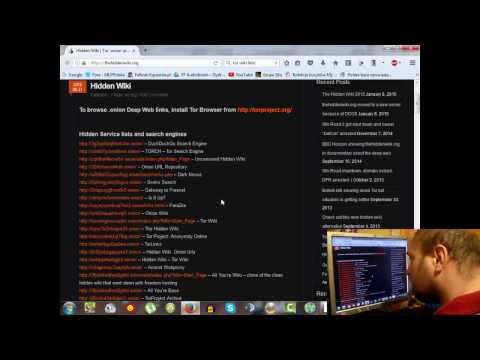Masz zdjęcie kogoś, ale nie wiesz, kto to jest lub co oznacza? Możesz użyć różnych narzędzi wyszukiwania obrazów online, aby znaleźć inne kopie obrazu, wyśledzić pochodzenie i odkryć więcej informacji. Obrazy Google i TinEye to najpopularniejsze opcje, a możesz to zrobić nawet z urządzenia mobilnego.
Kroki
Metoda 1 z 3: Korzystanie z wyszukiwarki grafiki Google

Krok 1. Znajdź obraz, który chcesz przeszukać
Możesz używać Google do wyszukiwania obrazem zamiast tekstu. Google spróbuje znaleźć inne kopie tego samego obrazu w Internecie, a także udostępnić obrazy podobne wizualnie. Może to pomóc w ustaleniu, skąd pochodzi zdjęcie, i potencjalnie znaleźć więcej zdjęć tej samej osoby. Możesz wyszukiwać z obrazów, które zostały zapisane na komputerze, lub możesz wyszukiwać przy użyciu adresu URL obrazu.
- Aby znaleźć adres obrazu, kliknij go prawym przyciskiem myszy i wybierz „Kopiuj adres/URL obrazu”.
- Aby zapisać obraz na komputerze, kliknij go prawym przyciskiem myszy i wybierz „Zapisz obraz”.
- Jeśli używasz urządzenia mobilnego, kliknij tutaj.

Krok 2. Odwiedź witrynę Google Images
Wejdź na images.google.com w swojej przeglądarce. Zobaczysz znajome pole wyszukiwania Google.

Krok 3. Kliknij przycisk Aparat po prawej stronie pola wyszukiwania
Umożliwi to wyszukiwanie według obrazu.

Krok 4. Dodaj obraz, który chcesz przeszukać
Istnieją dwa sposoby wyszukiwania według obrazu:
- Wybierz „Wklej adres URL obrazu” i wklej skopiowany adres w pole.
- Wybierz „Prześlij obraz” i wyszukaj obraz zapisany na komputerze.

Krok 5. Kliknij „Wyszukaj obrazem
" Wyświetlona zostanie lista wyników wyszukiwania. Jeśli obraz został znaleziony w innych rozmiarach, zostaną one wyświetlone u góry. Strony, na których można znaleźć ten sam obraz, zostaną wyświetlone poniżej, a wizualnie podobne obrazy można znaleźć na dole pierwszej strony wyników.
Metoda 2 z 3: Korzystanie z urządzenia mobilnego

Krok 1. Zainstaluj przeglądarkę Chrome na swoim urządzeniu
Nie możesz użyć witryny Wyszukiwarki grafiki Google do wyszukiwania obrazem na urządzeniu mobilnym, ale zamiast tego możesz użyć przeglądarki mobilnej Chrome do wyszukiwania. Możesz bezpłatnie pobrać Chrome ze sklepu z aplikacjami na swoim urządzeniu, jeśli jeszcze go nie masz. Ta metoda działa zarówno na iOS, jak i na Androida.
Możesz także użyć TinEye (powyżej), kopiując i wklejając adres URL obrazu, który chcesz przeszukać. Naciśnij i przytrzymaj obraz, a następnie wybierz „Kopiuj adres obrazu”, aby skopiować adres URL do schowka urządzenia. Następnie możesz wkleić to w polu wyszukiwania TinEye

Krok 2. Znajdź zdjęcie, które chcesz przeszukać
Nie możesz przesłać obrazu, ale możesz wyszukiwać, używając dowolnego obrazu, który znajdziesz w Internecie. Użyj Chrome, aby przejść do obrazu, za pomocą którego chcesz wyszukać.
Jeśli masz tylko plik obrazu na swoim komputerze, najpierw prześlij go do hosta obrazów, takiego jak Imgur, a następnie przejdź do niego na swoim urządzeniu mobilnym

Krok 3. Naciśnij i przytrzymaj obraz, za pomocą którego chcesz wyszukać
Po chwili pojawi się menu.

Krok 4. Wybierz „Wyszukaj w Google ten obraz
" Spowoduje to wykonanie wyszukiwania grafiki Google na podstawie naciśniętego obrazu.

Krok 5. Przejrzyj wyniki
Google najlepiej odgadnie, jaka jest nazwa obrazu, a także poda linki do stron, na których jest używany. Obrazy podobne wizualnie można znaleźć na dole pierwszej strony wyników.
Metoda 3 z 3: Korzystanie z TinEye

Krok 1. Znajdź obraz, który chcesz przeszukać
TinEye to wyszukiwarka przeznaczona do przeszukiwania obrazów. Możesz wyszukiwać, używając adresu URL obrazu lub przesyłając plik obrazu. Chociaż TinEye nie znajduje podobnych obrazów, możesz go użyć do szybkiego prześledzenia pochodzenia obrazu.
- Aby znaleźć adres obrazu, kliknij go prawym przyciskiem myszy i wybierz „Kopiuj adres/URL obrazu”.
- Aby zapisać obraz na komputerze, kliknij go prawym przyciskiem myszy i wybierz „Zapisz obraz”.

Krok 2. Odwiedź stronę TinEye
Przejdź do strony tineye.com w swojej przeglądarce internetowej.

Krok 3. Prześlij swój obraz lub wklej skopiowany adres URL
Kliknij przycisk Prześlij, aby wyszukać na komputerze plik obrazu, lub wklej skopiowany adres URL obrazu w odpowiednie pole.

Krok 4. Przejrzyj wyniki wyszukiwania
TinyEye zwróci wyniki tylko dla tego samego obrazu, więc przejrzyj wyniki, aby znaleźć pochodzenie pliku obrazu.

Krok 5. Odwiedź strony z obrazem, aby potencjalnie znaleźć więcej informacji
Strona zawierająca obraz może dostarczyć więcej informacji na temat tożsamości osoby. Sprawdź kilka wyników, aby dowiedzieć się więcej o osobie na zdjęciu. Poszukaj podpisów obrazów lub tekstu akapitu wokół obrazu.